iCloud của Apple, trên lý thuyết, là một giải pháp sao lưu tiện lợi cho người dùng iPhone. Tuy nhiên, khi đi sâu vào thực tế, dung lượng 5GB miễn phí mà Apple cung cấp dường như không đủ để đáp ứng nhu cầu lưu trữ ngày càng lớn của người dùng hiện đại. Đây là lý do tại sao nhiều người, bao gồm cả các chuyên gia công nghệ, đang tìm kiếm và áp dụng những phương pháp sao lưu hiệu quả hơn, tiết kiệm chi phí hơn để đảm bảo dữ liệu quan trọng trên iPhone luôn an toàn và dễ dàng truy cập.
Vì sao dung lượng iCloud 5GB nhanh đầy và iCloud sao lưu những gì?
Apple hào phóng cấp 5GB dung lượng iCloud miễn phí cho mỗi chủ sở hữu iPhone. Điều này nghe có vẻ ổn, nhưng khi tìm hiểu kỹ cách iCloud hoạt động và những gì nó thực sự sao lưu, bạn sẽ nhanh chóng nhận ra 5GB là con số nhỏ bé đến mức nào.
Theo mặc định, iCloud sẽ tự động sao lưu nhiều loại dữ liệu từ iPhone của bạn, bao gồm: ảnh và video, tin nhắn cùng các tệp đính kèm, dữ liệu ứng dụng, cài đặt thiết bị, cấu hình thiết bị và bất kỳ tài liệu nào bạn đã di chuyển vào iCloud Drive.
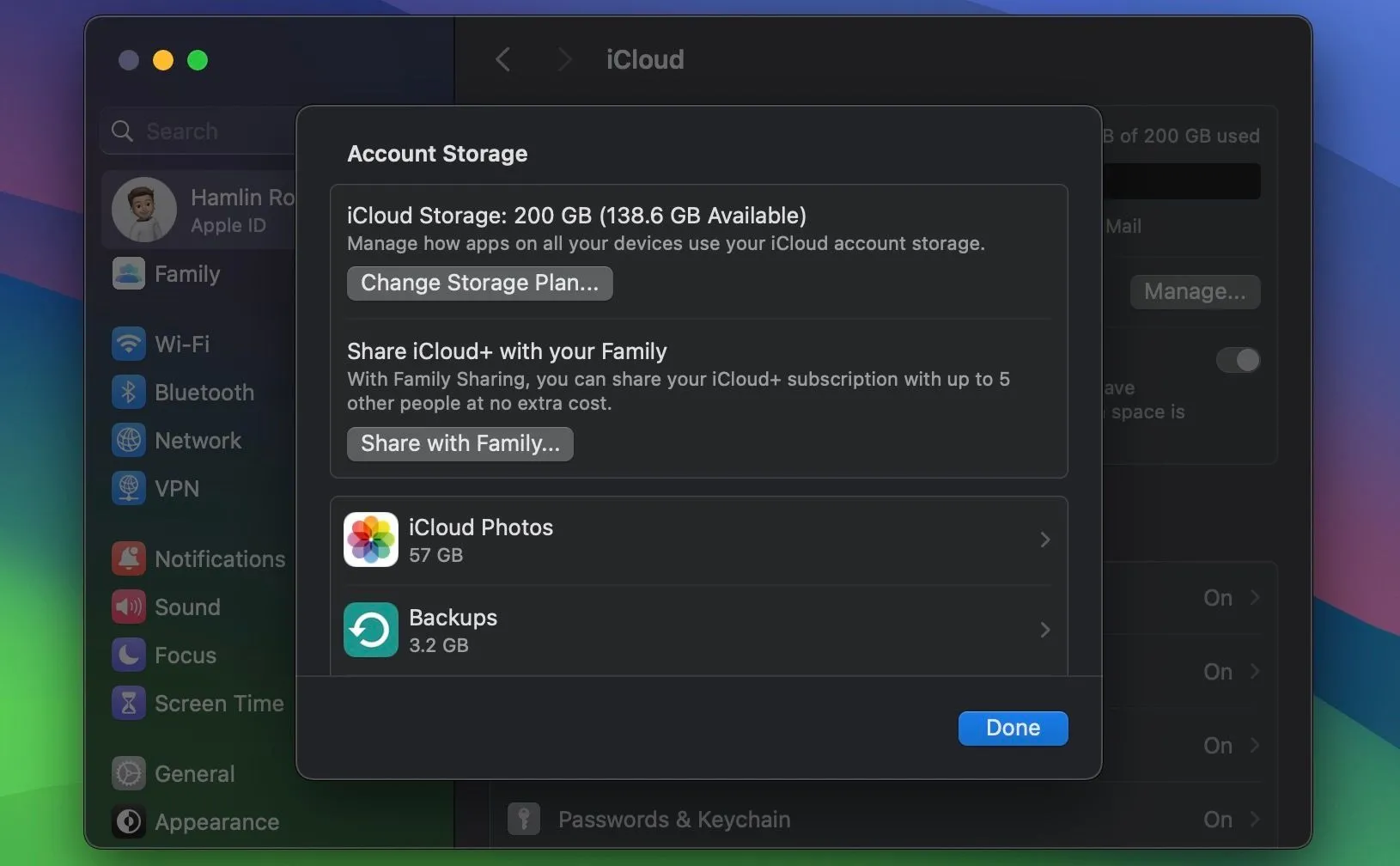 Giao diện quản lý dung lượng iCloud trên macOS hiển thị mức sử dụng của ảnh, tin nhắn và các ứng dụng khác
Giao diện quản lý dung lượng iCloud trên macOS hiển thị mức sử dụng của ảnh, tin nhắn và các ứng dụng khác
Với tất cả các loại dữ liệu này, 5GB dung lượng miễn phí thường cạn kiệt rất nhanh chóng, đặc biệt nếu bạn sở hữu thêm iPad hoặc Mac và chúng cũng đang sao lưu lên iCloud. Áp lực về dung lượng khiến nhiều người dùng cảm thấy khó chịu đến mức họ không còn sử dụng iCloud trên iPhone nữa. May mắn thay, bạn không cần phải phụ thuộc hoàn toàn vào iCloud, bởi vì có rất nhiều tùy chọn sao lưu khác khả dụng.
Sao lưu iPhone vào máy tính Mac hoặc Windows PC: Lựa chọn đáng tin cậy
Một trong những cách đáng tin cậy nhất để sao lưu iPhone của bạn là sử dụng Finder trên máy Mac hoặc iTunes trên máy tính Windows. Cả hai tùy chọn này đều cung cấp khả năng kiểm soát đáng kể đối với những gì bạn muốn sao lưu.
Hơn nữa, bạn có thể dễ dàng kiểm soát nơi lưu trữ bản sao lưu của mình, chẳng hạn như sử dụng các chương trình như Time Machine trên máy Mac để sao lưu nó vào một ổ đĩa ngoài sau khi quá trình hoàn tất. Việc sao lưu vào máy Mac hoặc Windows PC cũng khá dễ dàng, mặc dù yêu cầu bạn phải kết nối điện thoại với máy tính theo cách thủ công.
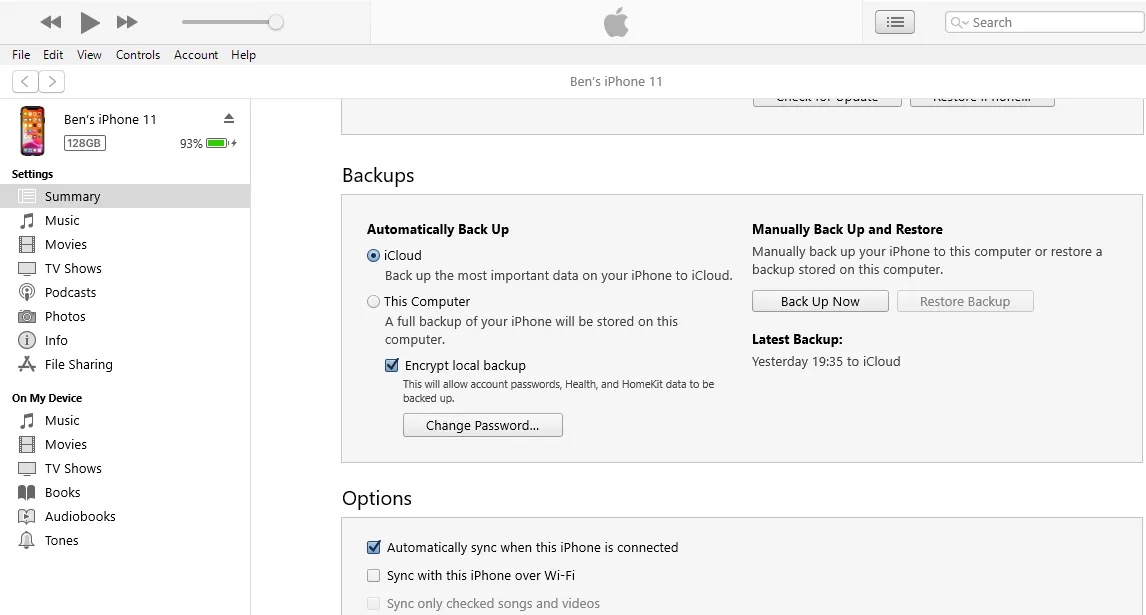 Giao diện sao lưu iPhone sang máy tính qua iTunes với tùy chọn mã hóa và khôi phục
Giao diện sao lưu iPhone sang máy tính qua iTunes với tùy chọn mã hóa và khôi phục
Một lợi ích tiện lợi khác của việc sao lưu vào máy tính là bạn có thể sao lưu mọi thứ trên iPhone và thậm chí mã hóa bản sao lưu đó. Điều này có nghĩa là không ai có thể truy cập dữ liệu sao lưu của bạn mà không biết mật khẩu bạn đã đặt. Tuy nhiên, nhược điểm là bạn có thể mất tất cả dữ liệu nếu quên mật khẩu, vì vậy hãy đảm bảo lưu trữ nó ở nơi an toàn. Việc kết nối iPhone thủ công với máy tính cũng có thể gây bất tiện, hoặc có thể bạn không có máy tính để sao lưu.
Bất chấp những bất tiện nhỏ này, việc sao lưu vào PC hoặc Mac là một giải pháp tuyệt vời vì bạn sẽ không bao giờ phải lo lắng về việc quản lý dung lượng lưu trữ iCloud nữa.
Tận dụng dịch vụ lưu trữ đám mây khác: Google One và Microsoft 365
Nếu bạn ưa chuộng giải pháp lưu trữ đám mây, bạn hoàn toàn có thể tìm đến các dịch vụ khác ngoài iCloud của Apple, ví dụ như từ Google hoặc Microsoft. Cả Google One và Microsoft 365 đều cung cấp nhiều tùy chọn lưu trữ đa dạng, phù hợp với nhiều nhu cầu khác nhau.
Google cung cấp miễn phí 15GB dung lượng lưu trữ chỉ cần bạn có tài khoản Google. Tuy nhiên, bạn có thể nâng cấp lên 100GB dung lượng bằng cách đăng ký Google One chỉ với 1.99 USD mỗi tháng, cùng với các tùy chọn khác như 2TB với giá 9.99 USD mỗi tháng. Google cũng cung cấp một số gói kèm AI, bắt đầu từ 19.99 USD cho 2TB kèm quyền truy cập Gemini Advanced.
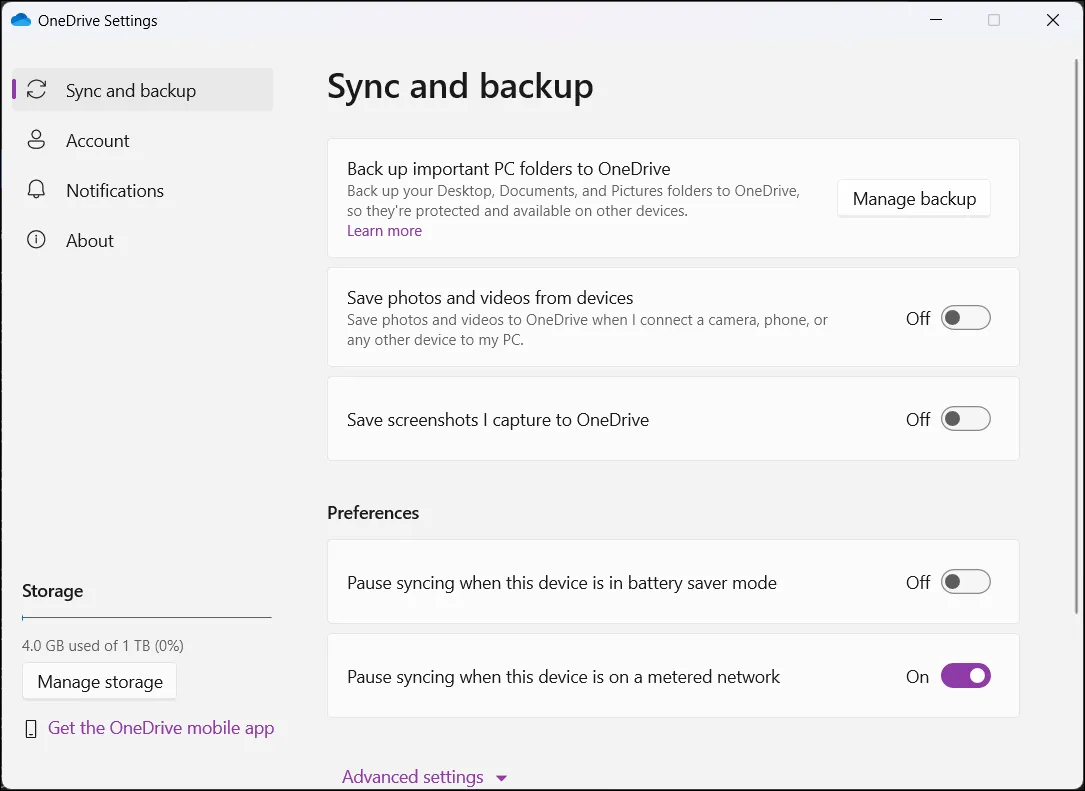 Cài đặt ứng dụng OneDrive trên Windows 11 hiển thị tùy chọn đồng bộ hóa và quản lý tài khoản
Cài đặt ứng dụng OneDrive trên Windows 11 hiển thị tùy chọn đồng bộ hóa và quản lý tài khoản
Về phía Microsoft, bạn sẽ sử dụng OneDrive nếu muốn tận dụng dịch vụ đám mây của nhà sản xuất Windows. OneDrive chỉ cung cấp 5GB dung lượng lưu trữ miễn phí, nhưng bạn cũng sẽ được quyền truy cập vào Word và các phiên bản trực tuyến khác của ứng dụng Microsoft Office. Microsoft hiện cũng cung cấp một phiên bản Word và các ứng dụng Office dành cho máy tính để bàn có quảng cáo. Nếu bạn muốn có thêm dung lượng OneDrive, bạn sẽ cần đăng ký gói Microsoft 365 trả phí. Tuy nhiên, bạn có thể đăng ký Microsoft 365 Basic chỉ với 19.99 USD mỗi năm (hoặc 1.99 USD mỗi tháng), mang lại cho bạn 100GB dung lượng đám mây, phiên bản Outlook không quảng cáo cùng tất cả các quyền truy cập của phiên bản miễn phí.
Với 99.99 USD mỗi năm, bạn có thể có quyền truy cập không quảng cáo vào Bộ ứng dụng Microsoft Office, cùng với các tính năng bảo mật nâng cao của Microsoft Defender, tính năng AI như truy cập Copilot và 1TB dung lượng đám mây.
Ngoài ra, nếu bạn có nhiều thành viên gia đình cần dung lượng lưu trữ đám mây, bạn có thể chọn các gói gia đình của Microsoft hoặc Google, với chi phí cao hơn một chút nhưng cung cấp dung lượng lưu trữ riêng cho từng người dùng cùng tất cả các lợi ích khác của các gói cao cấp.
Khi so sánh với các gói iCloud+ của Apple—bắt đầu từ 0.99 USD mỗi tháng cho 50GB và có thể lên tới 12TB với 59.99 USD mỗi tháng—thật dễ dàng để lựa chọn Google hoặc Microsoft thay thế. Tuy nhiên, nhược điểm khi chỉ sử dụng Google hoặc Microsoft là bạn sẽ không thể sao lưu toàn bộ cài đặt iPhone và tất cả thông tin thiết bị của mình.
Kết hợp linh hoạt: Chiến lược sao lưu thông minh và an toàn cho iPhone
Bí quyết thực sự để tối đa hóa hiệu quả của việc sao lưu là kết hợp lưu trữ đám mây với sao lưu vật lý. Phương pháp này cho phép bạn tận dụng tối đa các phiên bản miễn phí của Google Drive, iCloud hoặc Google Drive và đã giúp tôi cùng vợ tôi sử dụng 200GB dữ liệu chia sẻ một cách hiệu quả hơn rất nhiều.
Tôi thường sao lưu các thông tin quan trọng nhất của mình, chẳng hạn như cài đặt iPhone và tin nhắn, lên iCloud. Sau đó, sử dụng ứng dụng Google Photos (hoàn toàn miễn phí để tải xuống và sử dụng), tôi tin tưởng vào không gian lưu trữ của Google cho phần lớn ảnh và video của mình. Mặc dù vẫn còn một số ảnh được lưu trữ trong iCloud, nhưng phần lớn trong số chúng được sao lưu vào Google.
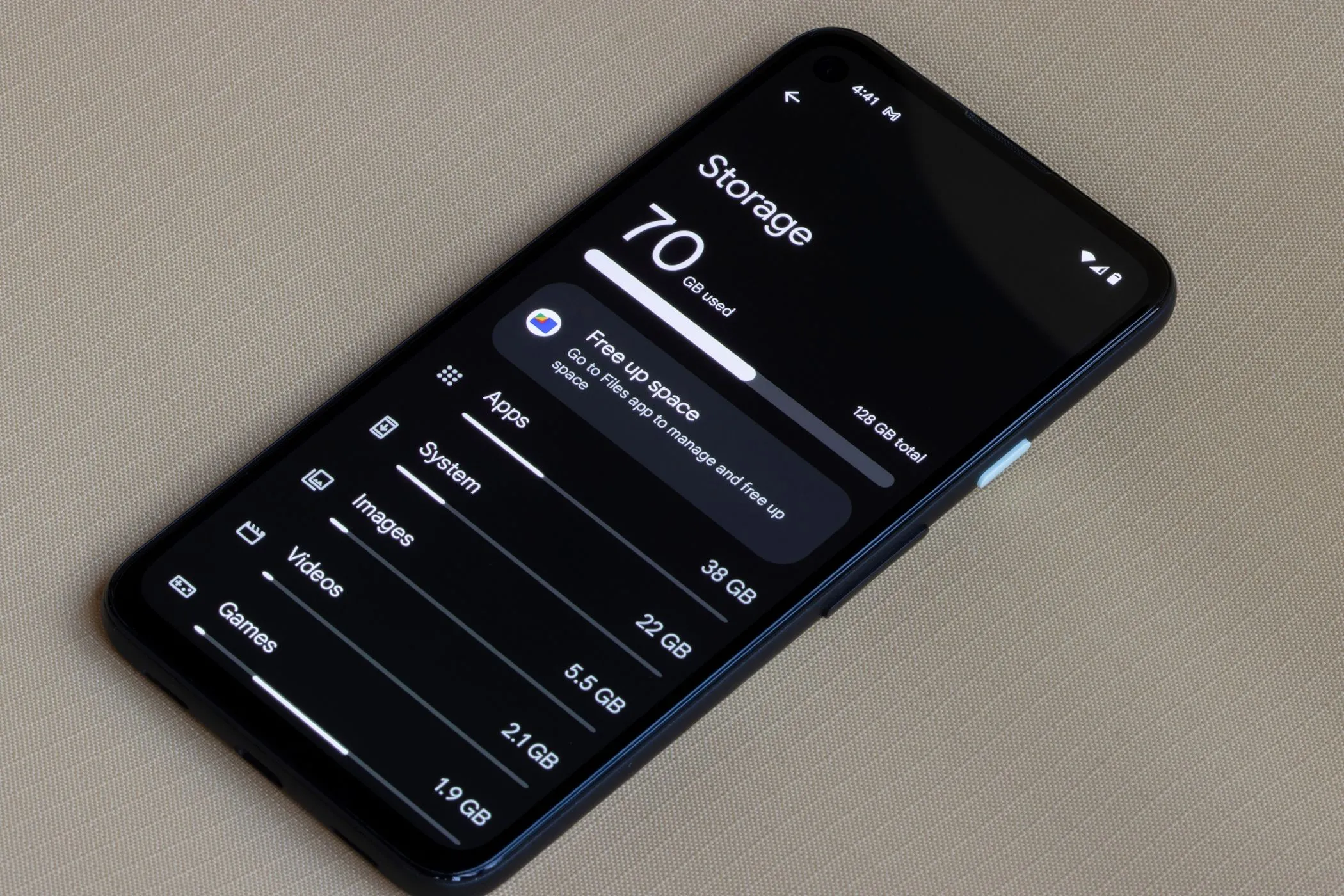 Menu quản lý bộ nhớ trên điện thoại Android, minh họa việc sử dụng các dịch vụ lưu trữ đám mây như Google Photos
Menu quản lý bộ nhớ trên điện thoại Android, minh họa việc sử dụng các dịch vụ lưu trữ đám mây như Google Photos
Ngoài ra, vì tôi đang tích cực đăng ký gói gia đình Google One, tôi nhận được nhiều dung lượng lưu trữ hơn nữa cho những video và các mục quan trọng khác như tài liệu. Và vì tôi tuân thủ quy tắc vàng của việc sao lưu (nguyên tắc 3-2-1), tôi cũng sao lưu iPhone của mình vào máy Mac bằng tính năng sao lưu tích hợp sẵn của Finder.
Điều này cho phép tôi giữ tất cả tin nhắn, cài đặt và các dữ liệu iPhone quan trọng khác được lưu trữ trong một tệp được mã hóa, an toàn khỏi các tác nhân độc hại. Đây thực sự là một giải pháp đôi bên cùng có lợi.
Nếu bạn đang mệt mỏi vì phải vật lộn với iCloud để có thêm dung lượng lưu trữ, tôi đặc biệt khuyên bạn nên áp dụng phương pháp kết hợp giữa sao lưu kỹ thuật số và vật lý. Điều này không chỉ giúp bạn tận dụng tối đa các dịch vụ đám mây khác nhau mà còn đảm bảo tất cả dữ liệu của bạn được sao lưu và sẵn sàng để sử dụng khi bạn cần.
Kết luận
Việc phụ thuộc hoàn toàn vào 5GB dung lượng iCloud miễn phí đang trở thành một thách thức lớn đối với người dùng iPhone. Thay vì phải liên tục quản lý và giải phóng dung lượng, việc khám phá và kết hợp các phương pháp sao lưu khác nhau – từ sao lưu vật lý vào máy tính Mac/PC đến tận dụng các dịch vụ đám mây giá cả phải chăng như Google One hay Microsoft 365 – sẽ mang lại một giải pháp toàn diện và an toàn hơn. Chiến lược kết hợp, như việc sử dụng iCloud cho cài đặt thiết yếu, Google Photos cho ảnh/video và sao lưu toàn bộ thiết bị vào máy tính, không chỉ giúp tối ưu chi phí mà còn đảm bảo tính an toàn và khả năng phục hồi dữ liệu tối đa. Hãy thử áp dụng chiến lược sao lưu thông minh này để iPhone của bạn luôn được bảo vệ một cách toàn diện. Chia sẻ ý kiến của bạn về các phương pháp sao lưu yêu thích của bạn trong phần bình luận bên dưới!